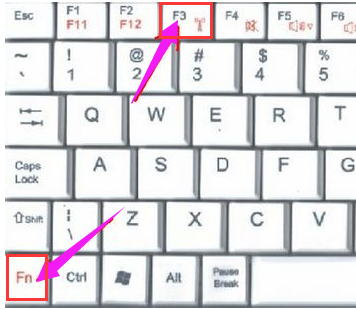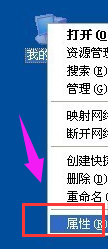笔记本无线,小编教你笔记本无线网卡怎么打开
- 时间:2024年07月26日 09:36:43 来源:魔法猪系统重装大师官网 人气:13325
在现代社会,无线网络已经渗透进我们的生活,笔记本电脑作为日常生活中的常用工具,其无线网络功能也得到了广泛应用。有些用户在使用过程中可能会遇到无线网络标志未开启或无法搜索到附近网络的情况,这可能与无线网卡未开启有关。针对这一问题,本文将为大家分享一些打开笔记本无线网卡的实用技巧。
部分用户可能一直使用有线网络,而未意识到无线网络的存在,导致无线网卡处于关闭状态。当需要使用无线网络时,他们可能会感到困惑。下面,我们将详细介绍如何打开笔记本无线网卡的方法。
如何打开笔记本无线网卡?
方法一:使用热键开启
可以通过按下Fn功能键,配合F1到F12键来开启无线网卡。键盘上会有相应的提示,例如联想笔记本用户可以尝试按下Fn+F5。
方法二:使用无线开关开启
许多笔记本电脑在机身侧面都有一个无线网卡开关,只需拨动一下,即可打开无线网卡。
方法三:通过系统设置开启
1. 打开网络共享中心;
2. 点击“更改适配器设置”;
3. 找到无线网络,右击并选择“启用”。
总结
以上就是打开笔记本无线网卡的几种方法。在实际操作中,可以根据自己的笔记本电脑类型和习惯选择合适的方法。希望这些技巧能帮助大家在遇到类似问题时,迅速找到解决方法,畅享无线网络带来的便利。
无线网络的开启只是第一步,接下来,我们还会为大家分享一些无线网络的优化和维护技巧,帮助大家更好地使用无线网络,敬请期待!
打开无线网卡,网卡,笔记本,无线网卡